당신의 모든 요구에 대해 도구가 있습니다거기에 당신이 그것을 성취 할 수 있습니다. 이러한 도구의 기능은 시간과 가격에 따라 발전합니다. 이러한 도구의 경우 시간과 비용의 기능이 반비례합니다 (모든 기술이 실제로 적용됨). 성가신 워터 마크 또는 해상도 제한없이 비디오를 무료로 캡처, 편집 및 렌더링 할 수있는 도구를 찾는 것은 5 년 전의 꿈이었습니다. 퀵타임 품질의 소질을 잃지 않습니다. 다음은 Quicktime X를 최대한 활용하는 방법에 대한 안내서입니다.

노련한 Mac 사용자는 Quicktime을 조회하면 실제로 Quickpad Player라는 두 개의 아이콘이 Launchpad에 나타납니다. 하나는 밝은 파란색 아이콘입니다. 퀵타임 플레이어 7다른 하나는 퀵타임 플레이어 X. 더 어두운 색의 Quicktime Player X를 원합니다. Quicktime player 7은 유료 업그레이드 기능이있는 무료 플레이어이며 Quicktime X가 기본적인 요구에 부응하기 때문에 필요하지 않습니다. 그것은 오디오 플레이어 및 레코더, 화면 캡처 솔루션, 비디오 레코더, 편집기 및 렌더러입니다.
기본부터 시작하겠습니다.
녹음하는 방법
Mac에 외장 비 파이어 와이어 카메라가 연결되어있는 경우 녹화 할 수 있도록 특수 드라이버 (Google 검색 기능)가 필요합니다. 어쨌든 간단히 파일 메뉴로 이동하여 새로운 영화 녹화. 빨간색 녹화 버튼이있는 메뉴가 나타나고 카메라를 초기화하는 데 잠시 시간이 걸리며 레코더가 카메라에서 비디오 스트리밍을 시작할 때 녹화를 시작할 수 있습니다.
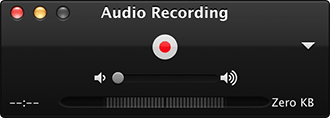
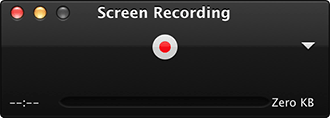
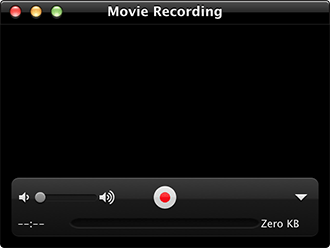
당신은 당신이 오디오를 녹음 동일한 원칙을 할 수 있습니다, 단순히 클릭 새로운 오디오 녹음 그리고 기록을 누르십시오.
마지막으로 새 화면 녹음, 저장 용량만큼 오랫동안 스크린 캐스트를 녹화허용합니다. 옵션을 클릭하면 메뉴 표시 줄에 기록 단추가 나타납니다. 기본적으로 화면의 아무 곳이나 클릭하면 전체 화면이 기록됩니다. 화면에 지침이 표시됩니다. 그러나 화면의 일부를 녹화하려면 해당 지역을 마우스로 드래그하여 녹화하십시오. 중지하려면 메뉴 표시 줄에서 중지 버튼을 누르면 Quicktime에서 비디오가 중지되고 시작됩니다. 화면 선택이 포함되어 있지 않지만 강력하고 똑같이 화면 재생을 사용할 수도 있습니다.
세 가지 시나리오 모두에서 녹화 종료저장 창 옵션을 시작합니다. 오디오의 품질은 레코딩 장비 (내부 / 외부)만큼 우수합니다. 업계에서 전문가가 아닌 경우 문제를 찾기가 어려울 수 있습니다.
이제 하나의 긴 녹음으로 연결하거나 청크로 분할하려는 여러 녹음이 있다고 가정합니다. 편집 기능을 통해 가능합니다.
편집하는 방법
비디오 편집부터 시작하겠습니다. Quicktime에서 평상시처럼 대상 비디오를 엽니 다. 클릭 편집하다 메뉴 표시 줄에서 손질. 전체 비디오를 강조 표시하는 노란색 막대가 표시되고 노란색 영역을 유지하려는 영역으로 끈 다음 다듬기를 클릭하십시오. 이제 노란색 막대 외부의 영역이 삭제됩니다.
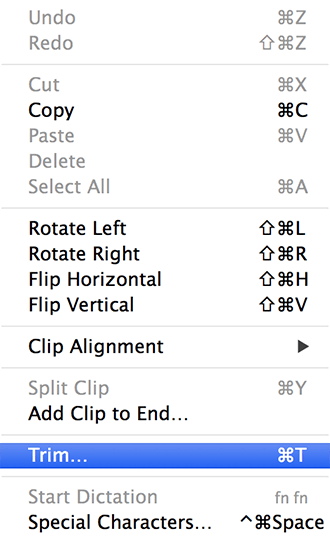
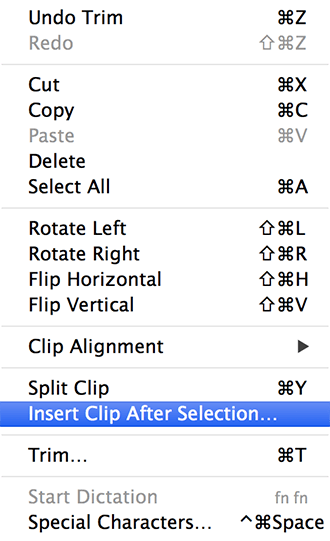
비디오를 여러 클립으로 분할하려면 편집하다 클릭 분할 클립 (또는 ⌘ + Y). 여기에서 원하는만큼 여러 조각으로 나눌 수 있습니다. 이렇게하면 삭제하려는 클립의 일부를 트리밍 할 수 있습니다. 원하는 경우 클립의 일부를 다시 정렬 할 수도 있습니다. 클립을 추가하려면 편집으로 이동하여 선택 후 클립 삽입 클립을 창으로 드래그하기 만하면됩니다. 그렇게 간단합니다. 복제 옵션이 있습니다. 그것은 우아한 해결책은 아니지만 그것을 사용하여 다른 해결 방법을 만들 수 있습니다.
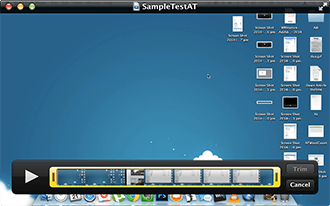
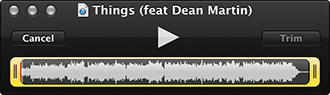
이제 오디오를 위해; 모든 것이 정확히 동일하다유일한 차이점은 비디오를 파형으로 볼 수 있다는 것입니다. 오디오를 분할하고 오디오를 다듬고 다른 클립을 추가 할 수 있습니다. 녹음이 완료되면 나열된 인기 형식 중 하나로 저장할 수 있습니다. 선택한 서비스를 온라인으로 공유 할 수도 있습니다.
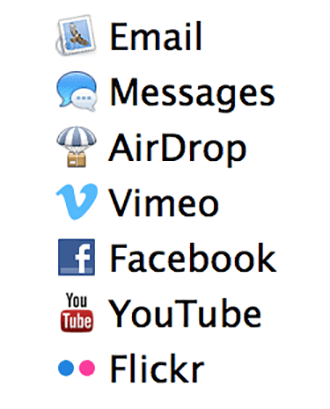
자, 이것은 완전하지 않다는 것을 명심하십시오.모든 편집 요구에 대한 솔루션을 제공하지만 작은 문제를 해결하는 데는 먼 길을 가고 Windows의 Movie Maker에 대한 더 유연한 대안입니다. 유료 솔루션에 비해 단점은 아직 오디오와 비디오를 동시에 조작하거나 외부에서 녹음 된 오디오를 동기화 할 수 없다는 것입니다. 이미지 클립을 직접 추가 할 수 없다는 제한도 있습니다. 해결 방법은 위의 방법을 사용하여 이미지의 비디오를 만들고 결과 이미지의 레코딩을 비디오의 삽입물로 사용할 수 있습니다. 이는 우아한 솔루션이 아니라 적절한 해결 방법입니다.
스크린 캐스트를 실행하는 비디오 블로거 인 경우 메시지를 청중에게 전달하는 데 많은 도움이됩니다.













코멘트